Isi kandungan
Maxtor ialah salah satu jenama peranti storan di bawah jenama terkenal Seagate, termasuk satu siri peranti storan yang sering digunakan oleh orang ramai: Maxtor OneTouch 4, Pemacu Keras Luaran Mudah Alih Maxtor M3, dsb.
Jika anda merancang untuk menyimpan banyak data, maka pemacu keras luaran Maxtor adalah pilihan yang sangat baik. Walau bagaimanapun, sesetengah orang melaporkan bahawa pemacu keras luaran Maxtor tidak muncul pada Mac . Jika masalah ini juga mengganggu anda, maka jangan risau; artikel ini akan memperkenalkan 5 penyelesaian yang berkesan.
Semak kaedah berikut untuk membetulkan pemacu keras luaran Maxtor yang tidak muncul pada Mac :
- Betulkan 1. Hidupkan Pilihan Cakera Luaran dalam Keutamaan Pencari
- Betulkan 2. Mulakan semula Mac Anda
- Betulkan 3. Jalankan Pertolongan Cemas untuk Membaiki Pemacu Keras Luaran Maxtor
- Betulkan 4. Formatkan Pemacu Keras Luaran Maxtor
- Betulkan 5. Tetapkan semula NVRAM pada Mac Anda
Mengapa Pemacu Keras Luaran Maxtor Tidak Dipaparkan pada Mac
Terdapat banyak sebab mengapa pemacu keras luaran tidak muncul pada Mac Ventura atau versi macOS lain, dan yang berikut adalah yang biasa:
- ❌ Kerosakan fizikal pada pemacu keras luaran Maxtor.
- ⚠️ Isu sambungan antara pemacu keras luaran Maxtor dan Mac.
- ⛔ Format tidak boleh serasi pemacu keras luaran Maxtor dengan macOS.
Mengapa saya tidak dapat melihat fail pada pemacu keras luaran saya pada Mac ? Jika sistem fail pada pemacu keras luaran Maxtor ialah NTFS, ini juga boleh menyebabkan masalah dengan pemacu keras luaran anda boleh dibaca tetapi tidak diubah suai pada Mac.
Jadi sebelum membetulkan masalah ini, anda perlu memastikan bahawa ketidakupayaan Mac untuk mengenali pemacu luaran bukan disebabkan oleh sambungan yang salah, ralat kabel atau kerosakan fizikal pada pemacu keras luaran Maxtor.
Pulihkan Data pada Pemacu Keras Luaran Maxtor Sebelum Membetulkannya
Pemacu keras luaran Maxtor tidak boleh dibaca oleh Mac, bermakna anda tidak boleh mengakses data yang disimpan padanya. Kehilangan data penting adalah mengecewakan. Sebelum membetulkan masalah pemacu keras Maxtor tidak muncul, yang mungkin menyebabkan kehilangan data dalam proses penetapan, adalah disyorkan agar anda memulihkan data penting yang disimpan di dalamnya.
Pulihkan fail daripada pemacu keras luaran yang tidak dikesan pada Mac menggunakan perisian pemulihan data profesional, EaseUS Data Recovery Wizard untuk Mac , yang merupakan pilihan terbaik untuk memulihkan data pada pemacu keras luaran yang tidak boleh dibaca.
Dengan perisian pemulihan data pemacu keras luaran yang berkuasa ini, anda boleh:
- Pulihkan fail yang dipadam secara kekal daripada pemacu keras luaran pada Mac .
- Pulihkan data daripada pemacu keras luaran yang mati pada Mac.
- Pulihkan data pada pemacu keras luaran yang dinyahlekap pada Mac
Untuk menjadikan proses pemulihan data lebih mudah dan jelas, kami menyediakan langkah pemulihan terperinci: hanya 3 langkah, anda boleh memulihkan data anda! Lihatlah:
Langkah 1. Cari fail yang hilang
Sambungkan pemacu keras luaran anda dengan betul ke Mac anda. Lancarkan Wizard Pemulihan Data EaseUS untuk Mac dan pilih pemacu keras luaran. Kemudian, klik "Cari fail yang hilang" untuk mencari fail yang hilang/padam pada peranti luaran anda.
Nota: Sebelum pemulihan data, lebih baik anda mengklik "Sandaran Cakera" dari bar sisi kiri untuk membuat sandaran pemacu keras luaran anda untuk mengelakkan kehilangan data selanjutnya. Selepas membuat sandaran cakera keras luaran, perisian boleh memulihkan data daripada sandaran cakera keras luaran anda dan anda boleh mengeluarkan cakera keras luaran dan menggunakannya semula.

Langkah 2. Tapis dan cari fail yang hilang
Selepas imbasan, semua jenis fail akan dibentangkan di panel kiri. Pilih jenis fail untuk mencari fail yang dikehendaki pada peranti luaran anda.

Langkah 3. Pratonton dan pulihkan
Klik fail dan pratontonnya. Kemudian, pilih fail yang anda ingin pulihkan dan klik butang "Pulih". Anda boleh menyimpan data anda ke pemacu tempatan dan awan.

Selepas memulihkan data penting yang disimpan pada pemacu keras luaran Maxtor, anda boleh membetulkan ralat tanpa perlu risau tentang kehilangan data. Teruskan membaca untuk mengetahui cara membetulkan pemacu keras luaran Maxtor yang tidak muncul pada ralat Mac.
Cara Membetulkan Pemacu Keras Luaran Maxtor Tidak Dipaparkan pada Mac
Apabila masalah cakera keras luaran Maxtor tidak ditunjukkan dengan betul pada Mac anda, anda perlu menghapuskan faktor-faktor ini terlebih dahulu:
- Semak sambungan yang tidak betul antara pemacu keras luaran dan Mac anda.
- Periksa sama ada pemacu keras Maxtor rosak secara fizikal.
- Semak sama ada format fail pemacu keras Maxtor serasi dengan macOS.
Jika tiada satu pun daripada tiga masalah ini wujud, anda boleh merujuk kepada lima pilihan berikut untuk menyelesaikan masalah pemacu keras luaran Maxtor yang tidak dipaparkan dengan betul pada Mac dengan berkesan.
Betulkan 1. Hidupkan Pilihan Cakera Luaran dalam Keutamaan Pencari
Kadang-kadang, masalahnya tidak rumit seperti yang anda fikirkan, tetapi secara ringkas, ia boleh disebabkan oleh persediaan kecil. Semak ia keluar:
Langkah 1. Pergi ke "Finder" dan pilih "Finder Preferences".
Langkah 2. Semak pilihan "Cakera luaran" dalam senarai.
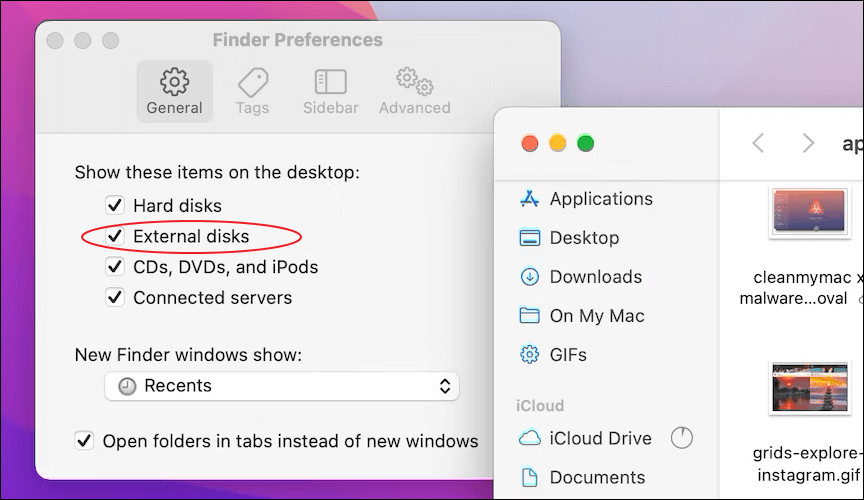
Betulkan 2. Mulakan semula Mac Anda
Mulakan semula Mac anda juga boleh menyelesaikan masalah luar biasa yang dihadapi dalam banyak kes. Anda boleh pergi ke menu Apple dan klik pilihan "Mulakan Semula" untuk but semula Mac anda. Dan kemudian semak sama ada pemacu keras luaran Maxtor muncul dengan betul.
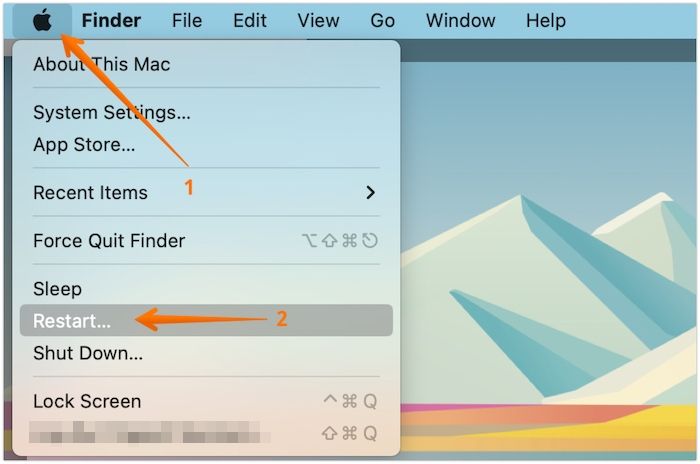
Tetapi ambil perhatian bahawa sebelum memulakan semula komputer anda, pastikan anda menyimpan dokumen yang sedang anda usahakan untuk mengelakkan kehilangan data, atau anda masih boleh memilih perisian pemulihan data yang berkuasa, EaseUS Data Recovery Wizard untuk Mac, untuk memulihkan dokumen Word yang belum disimpan pada Mac .
Kongsi artikel ini di media sosial untuk membantu orang lain mengetahui cara membetulkan pemacu keras luaran Maxtor yang tidak muncul pada Mac.
Betulkan 3. Jalankan Pertolongan Cemas untuk Membaiki Pemacu Keras Luaran Maxtor
Jika sistem fail gagal atau sesuatu yang lain berlaku pada pemacu keras luaran, anda boleh menggunakan program terbina dalam macOS, Pertolongan Cemas dalam Utiliti Cakera, untuk menyelesaikan masalah cakera keras. Semak langkah di sini:
Langkah 1. Buka "Utiliti Cakera" daripada folder Aplikasi > Utiliti pada Mac anda.

Langkah 2. Pilih pemacu keras luaran Maxtor di panel kiri.
Langkah 3. Klik pilihan "Jalankan Pertolongan Cemas" untuk membaiki ralat cakera pada pemacu keras luaran Maxtor.
Betulkan 4. Formatkan Pemacu Keras Luaran Maxtor
Memformat cakera keras ialah cara paling berkesan untuk mengembalikan cakera keras dalam keadaan berfungsi, dengan satu-satunya kelemahan ialah kehilangan data yang disimpan pada cakera. Tetapi dengan bantuan Wizard Pemulihan Data EaseUS untuk Mac, anda tidak perlu lagi bimbang tentang kehilangan data.
Ikuti langkah di bawah untuk memformat pemacu keras luaran pada Mac:
Langkah 1. Buka "Utiliti Cakera" daripada folder Aplikasi > Utiliti pada Mac anda.
Langkah 2. Pilih pemacu keras luaran Maxtor di panel kiri.
Langkah 3. Klik "Padam" pada menu atas dalam tetingkap Utiliti Cakera.
Langkah 4. Pilih format, dan tetapkan nama pemacu keras yang diformat seperti yang anda mahu. Klik "Padam" sekali lagi untuk memulakan.

Betulkan 5. Tetapkan semula NVRAM pada Mac Anda
Menetapkan semula NVRAM pada Mac ialah operasi yang kerap untuk menyelesaikan kerosakan pada macOS. Menetapkan semula NVRAM beroperasi secara berbeza pada Mac dengan cip berbeza. Ikuti langkah di bawah untuk menetapkan semula NVRAM pada Mac berasaskan Intel :
Langkah 1. Matikan Mac anda dan tekan butang kuasa untuk but semula.
Langkah 2. Tekan dan pada masa yang sama tahan "Command + option + P + R" pada papan kekunci anda. Sehingga anda melihat Logo Apple sekali lagi, lepaskan kekunci.
Nota: Jika anda mempunyai Apple Silicon Mac , anda tidak boleh menetapkan semula NVRAM secara manual.
Kesimpulan
Katakan pemacu keras luaran Maxtor anda tidak muncul pada Mac anda; berikut ialah lima cara berkesan untuk membetulkan ralat ini: hidupkan pilihan cakera luaran dalam pilihan Finder, mulakan semula Mac anda, jalankan Pertolongan Cemas untuk membaiki cakera, format pemacu keras luaran Maxtor dan tetapkan semula NVRAM.
Tetapi ambil perhatian bahawa kehilangan data mungkin berlaku semasa proses pembetulan, jadi pulihkan data pada pemacu keras luaran Maxtor menggunakan Wizard Pemulihan Data EaseUS untuk Mac.
Pemacu Keras Luaran Maxtor Tidak Dipaparkan pada Soalan Lazim Mac
Berikut ialah soalan yang sering ditanya orang apabila mereka mencari cara untuk membetulkan pemacu keras luaran Maxtor yang tidak muncul pada Mac:
1. Mengapa pemacu keras Maxtor saya tidak muncul?
Terdapat banyak sebab mengapa pemacu keras luaran Maxtor tidak muncul pada Mac anda, dan yang berikut adalah perkara biasa:
- ❌ Kerosakan fizikal pada pemacu keras luaran Maxtor.
- ⚠️ Isu sambungan antara pemacu keras luaran Maxtor dan Mac.
- ⛔ Format tidak boleh serasi pemacu keras luaran Maxtor dengan macOS.
2. Bagaimanakah cara saya memulihkan data pada cakera keras tidak boleh lekap pada Mac saya?
Anda boleh memilih alat pemulihan cakera keras profesional dan dipercayai, Wizard Pemulihan Data EaseUS untuk Mac, untuk memulihkan cakera keras tidak boleh lekap tanpa kehilangan data.
artikel berkaitan
-
Betulkan ralat com.apple.DiskManagement.disenter 49244 pada macOS [6 Cara Terbukti]
![author icon]() Daisy/2024/09/20
Daisy/2024/09/20
-
Di manakah Folder Dokumen pada Mac: 4 Cara Membetulkan Folder Dokumen Tiada
![author icon]() Daisy/2024/09/30
Daisy/2024/09/30
-
4 Cara untuk Betulkan SanDisk Extreme Portable SSD Tidak Memasang Mac
![author icon]() Daisy/2024/09/30
Daisy/2024/09/30
-
Tidak Dapat Menyimpan Fail Excel pada Mac | Ralat dan Penyelesaian Biasa (2024)
![author icon]() Daisy/2024/09/29
Daisy/2024/09/29